CorelDRAW新手标志图文教程,教你如何绘制宝马汽车标志
作为平面设计师肯定会对日常生活中的设计比较敏感,比如说广告标志,宣传海报,宣传单,名片等等,一个是看配色,还有就是看设计版式,一个优秀的设计师无疑是关注细节,热爱生活的人。本身说的商业设计都是离不开生活,离不开最本质的用户,人,留意生活中的设计无疑会对以后的设计作品更有把握。下面品索教育分享一篇我们生活中接触得到的标志设计教程,那就是国内豪车代表的宝马汽车的标志,如果用CorelDRAW来诠释它,你会么?这篇CorelDRAW新手标志图文教程就是教你如何绘制宝马汽车标志。
第一步、打开CorelDRAW软件。在工具箱选择椭圆工具,按Ctrl拖动鼠标绘制一个正圆,填充灰色,然后在右上角用鼠标右键单击去掉边框。
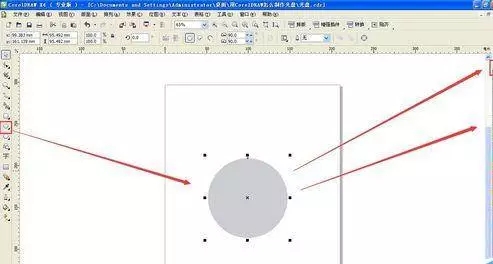
第二步、用挑选工具选择这个圆,按Shift键向圆心拖动鼠标,释放鼠标右键复制一个, 填充黑色。
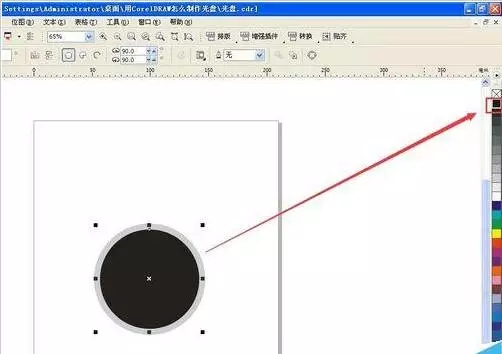
第三步、用挑选工具选中一个圆,按Shift键向圆心拖动鼠标,释放鼠标右键复制一个, 填充白色。
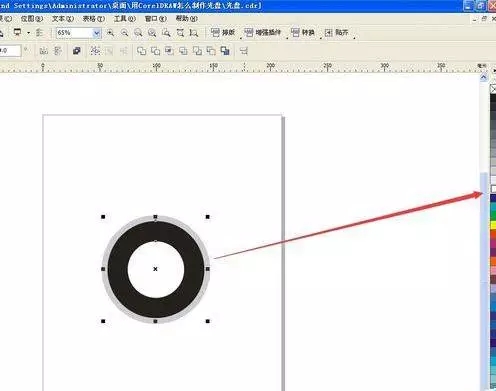
第四步、依然用挑选工具选中一个圆,按Shift键向圆心拖动鼠标,释放鼠标右键复制一个, 填充蓝色。然后在属性栏选择饼形,角度为90度到180度。
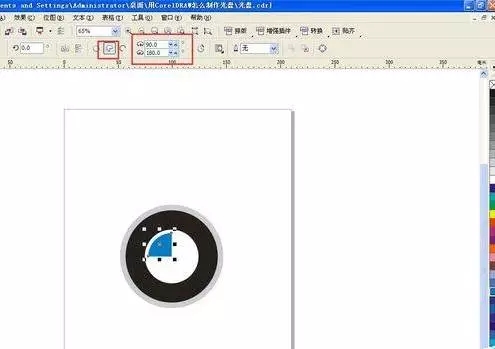
第五步、按Ctlr键,点击左上角那个点,向右下角拖动,释放鼠标右键复制一个。
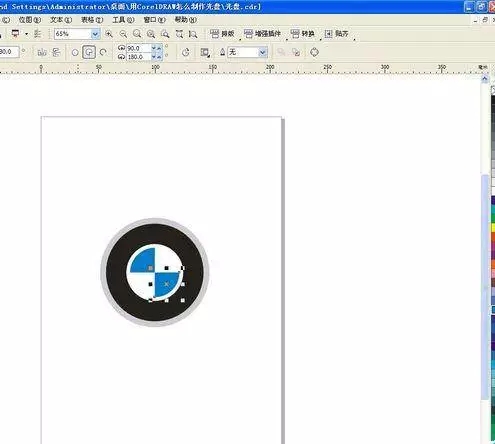
第六步、用文字工具输入“BMW”,在属性栏修改字体和文字大小,暂时填充一种绿色。
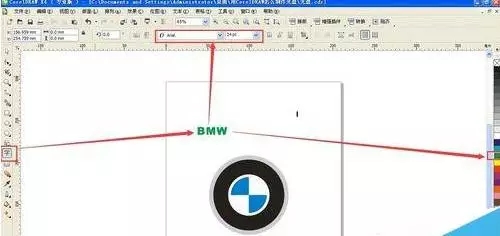
第七步、用挑选工具选中文字,然后点击菜单【文本---使文本适合路径】,再用鼠标点击白色的圆让它适合白色圆的路径,放到白色圆的外面。
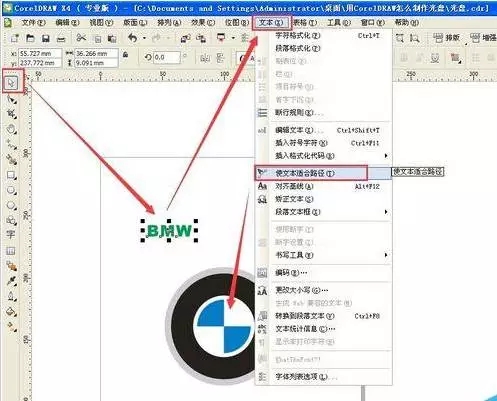
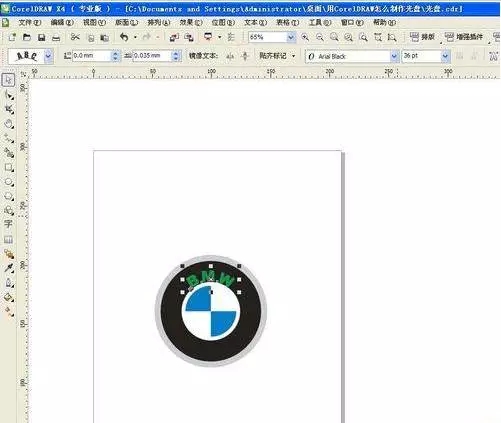
第八步、如果需要修改文字字体和大小,可直接在属性栏修改。用形状工具直接拖动左右的滑块,调整文字间距。用挑选工具选中文字,然后在属性栏修改与路径的距离及偏移。就完成啦。
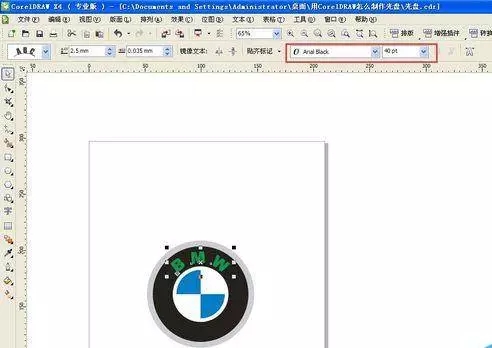
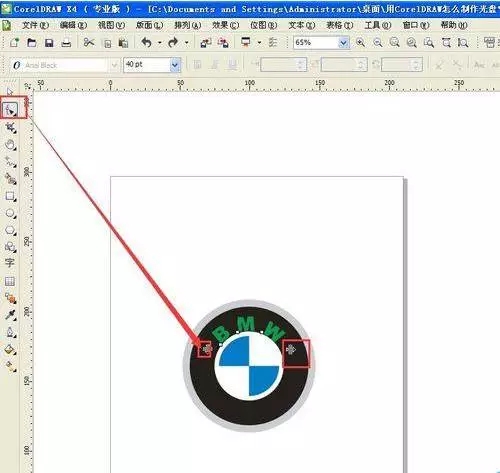
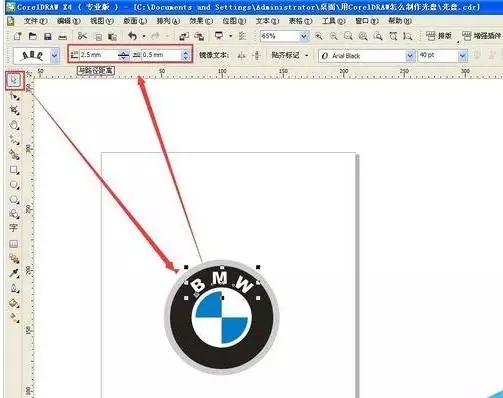
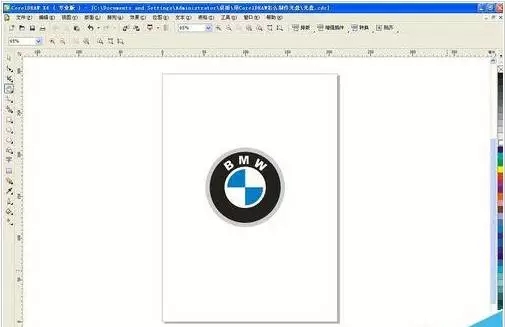
其实前面品索教育有分享过汽车标志设计,ps绘制大众汽车标志以及ai绘制奔驰汽车标志,不知道大家还有印象么,可以结合一起来看,比较一下平面设计三大设计软件在标志设计中的不同点以及设计思路。
 深圳•南山
深圳•南山

 收藏
收藏